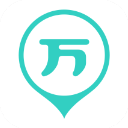如何连接并设置无线路由器?
在当今数字化时代,无线网络已成为我们日常生活中不可或缺的一部分。无论是家庭娱乐、在线学习还是远程办公,一个稳定且配置正确的无线路由器都是确保这些活动顺利进行的基础。本文将详细介绍如何连接无线路由器以及如何对其进行设置,帮助您轻松构建一个高效的家庭或办公室无线网络环境。

怎么连接无线路由器
第一步:准备工作
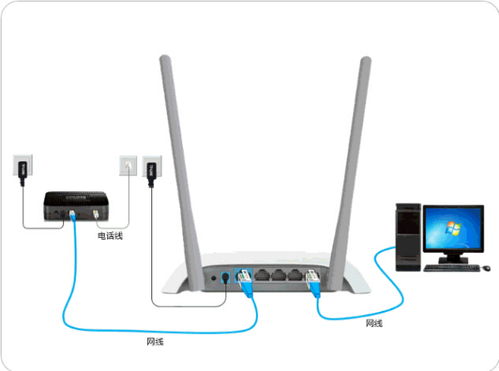
在开始连接无线路由器之前,请确保您已经准备好以下物品:

1. 无线路由器(确保是全新或已重置至出厂设置)。
2. 宽带调制解调器(又称“猫”),并已连接至互联网服务提供商(ISP)提供的网络。
3. 一根网线(通常路由器和调制解调器会附带一根)。
4. 电脑或智能手机(用于配置路由器)。
第二步:连接硬件
1. 将调制解调器与路由器连接:使用网线将调制解调器的LAN口与路由器的WAN/Internet口相连。注意,不同路由器的接口标识可能有所不同,但通常会有一个明显的WAN/Internet接口用于连接外部网络。
2. 为路由器通电:将路由器的电源线插入电源插座,并按下电源开关,等待路由器启动。大多数路由器在启动时会亮起几个指示灯,表示其正在工作。
3. 连接电脑或手机至路由器:虽然这一步并非必须(因为后续可以通过无线方式连接),但首次配置时,建议使用网线将电脑与路由器的任意一个LAN口相连,以确保稳定的连接。如果使用手机配置,则需要确保手机已开启Wi-Fi并连接到路由器的默认Wi-Fi网络(通常名称和密码会在路由器底部或说明书上找到)。
第三步:配置路由器
配置路由器通常涉及访问其管理界面,这可以通过电脑或手机上的浏览器完成。
1. 打开浏览器:在电脑或手机上打开任意浏览器。
2. 输入管理地址:在浏览器地址栏中输入路由器的管理地址。常见的地址有192.168.0.1、192.168.1.1或路由器底部标签上提供的特定地址。按下回车键后,会弹出登录界面。
3. 登录路由器:输入用户名和密码。对于大多数路由器,默认的用户名可能是“admin”,密码可能是“admin”、“password”或路由器底部标签上提供的特定密码。如果忘记了密码,可以尝试重置路由器至出厂设置。
4. 运行设置向导:登录后,寻找并点击“设置向导”或类似选项。向导会引导您完成路由器的基本配置。
5. 选择上网方式:根据您的ISP提供的服务类型,选择相应的上网方式,如PPPoE、动态IP、静态IP等。对于大多数家庭用户,PPPoE是最常见的选择。如果是光纤用户,可能需要选择其他选项。
6. 输入上网账号和密码:如果选择PPPoE,则需要输入ISP提供的上网账号和密码。
7. 设置无线名称和密码:在无线设置部分,您可以自定义路由器的Wi-Fi名称(SSID)和密码。建议选择WPA2或WPA3作为加密方式,以确保网络安全。
8. 保存设置并重启路由器:完成所有设置后,点击“保存”或“下一步”,路由器会自动应用新配置并可能需要重启。重启后,您的路由器便配置完成了。
无线路由器怎么设置
进阶设置
除了基本的连接和配置,您还可以根据个人需求对路由器进行更多高级设置,以提升网络性能或增强安全性。
1. 修改路由器登录密码
为了保护路由器的管理界面不被未经授权的访问,建议更改默认的登录密码。这通常在路由器的“系统工具”或“管理”部分完成。
2. 调整无线频道
如果您的邻居也使用了无线路由器,可能会存在无线信号干扰的情况。此时,您可以尝试更改路由器的无线频道,以减少干扰并提高信号质量。在无线设置部分,您可以选择手动设置频道,并尝试选择一个较少被使用的频道。
3. 启用MAC地址过滤
MAC地址过滤允许您只允许特定设备的MAC地址连接到您的无线网络。这是一种额外的安全措施,可以防止未经授权的设备接入。在无线设置或安全设置中,您可以找到MAC地址过滤选项,并添加允许或拒绝的设备列表。
4. 启用访客网络
许多现代路由器都提供了访客网络功能,允许您为访客创建一个独立的Wi-Fi网络,与他们共享互联网连接,但又不让他们访问您的主网络中的设备或资源。这有助于保护您的隐私和安全。
5. 更新路由器固件
定期更新路由器的固件可以修复已知的安全漏洞、提高性能和稳定性。您可以在路由器的管理界面中检查是否有可用的固件更新,并按照提示进行下载和安装。
6. 使用网络监控和管理工具
许多路由器提供了网络监控和管理工具,允许您查看当前连接的设备、限制设备的带宽使用、设置家长控制等。这些工具可以帮助您更好地管理您的网络,确保资源得到合理分配。
7. 考虑使用VPN或防火墙
对于需要更高级别网络安全的用户,可以考虑在路由器上配置VPN或启用防火墙功能。VPN可以为您提供加密的互联网连接,保护您的数据不被窃取或篡改;而防火墙则可以阻止未经授权的访问和攻击。
通过上述步骤,您不仅可以轻松连接和设置无线路由器,还可以根据个人需求进行进一步的优化和增强。无论是提高网络性能、增强安全性还是管理设备访问,正确的配置都将为您带来更加流畅和安全的无线网络体验。
- 上一篇: DNF被封印的神识礼盒如何获取?
- 下一篇: 《凡人修真2:职业强度全解析,哪个职业最厉害?》
新锐游戏抢先玩
游戏攻略帮助你
更多+-
12/23
-
12/23
-
12/23
-
12/23
-
12/23